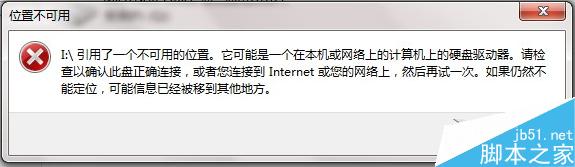
Win7打開文件提示“引用了一個不可用的位置”的解決方法:
1、同時按下鍵盤上的win+R快捷鍵打開電腦的運行窗口;
2、在打開的運行窗口中,輸入regedit並單擊回車;
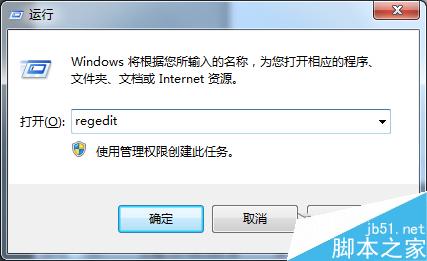
3、在打開的注冊表編輯器窗口中,依次點擊展開左側菜單中的HKEY_CURRENT_USER\SOFTWARE\MICROSOFT\WINDOWS\CURRENTVERSION\EXPLORER\USER SHELL FOLDERS;
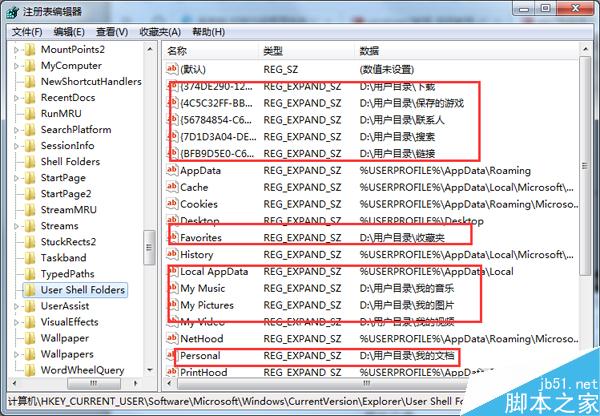
4、在右側窗口中找到“我的文檔“選項,逐個雙擊具體的設置項目,彈出修改窗口,將路徑設置為你想要放置的盤符下,點擊“確定”。
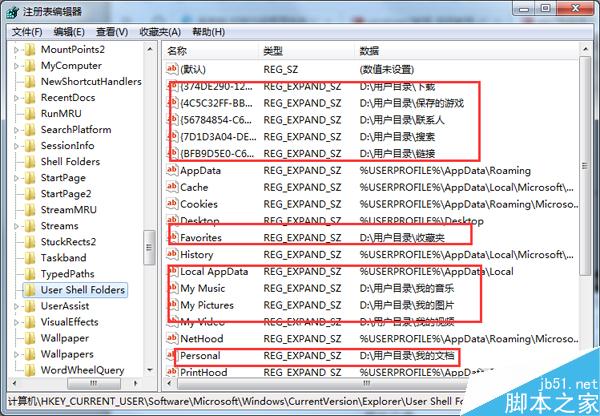
5、修改完成之後關閉注冊表編輯器,然後重新啟動Win7系統,再打開之前要打開的文件夾就能正常了。
以上就是對Win7打開文件提示“引用了一個不可用的位置”的解決方法的介紹,有同樣問題的朋友可以動手嘗試下。